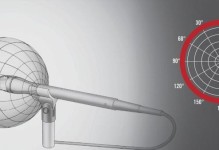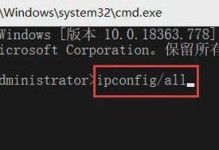在电脑使用过程中,有时我们需要重新安装操作系统,以提高电脑性能或解决系统故障。而使用U盘进行系统安装已经成为一种常见而高效的方法。本文将为您详细介绍如何使用U盘安装电脑系统,让您轻松完成系统安装。

一、准备工作:获取所需文件和工具
1.准备一台空白的U盘(容量不低于8GB),确保其中没有重要数据。
2.下载所需的操作系统镜像文件,例如Windows10或Ubuntu等,并保存到您的计算机中。

3.下载并安装一个U盘制作工具,例如Rufus或WinToUSB等。
二、格式化U盘并制作启动盘
1.连接U盘到计算机上,并确保没有重要数据。
2.打开U盘制作工具,选择您所下载的操作系统镜像文件。

3.选择U盘作为目标设备,并确保其他设置选项正确。
4.点击“开始”或相应按钮,工具将自动格式化U盘并将操作系统镜像文件写入其中。
5.等待制作过程完成,制作启动盘的U盘就准备好了。
三、进入BIOS设置
1.关闭电脑,插入制作好的启动盘U盘。
2.开机时按下相应的按键(通常是F2、F10、Delete键等),进入BIOS设置。
3.在BIOS设置中,找到“Boot”或“启动”选项,并选择U盘作为第一启动设备。
4.保存设置并重启电脑。
四、安装系统
1.重启电脑后,系统会从U盘启动,进入操作系统安装界面。
2.按照界面提示选择语言、时区、键盘布局等设置项。
3.在安装类型选择界面,选择适当的安装方式(如新建分区或替换原有操作系统)。
4.根据提示完成其他安装选项,例如输入系统激活密钥、选择安装路径等。
5.点击“开始安装”按钮,系统将开始自动安装。
6.等待系统安装完成后,电脑会自动重启。
五、配置系统
1.首次启动后,系统会进行一些初始化设置,请耐心等待。
2.输入用户名、密码等必要信息,并根据提示进行初始设置,例如网络连接、隐私设置等。
3.安装所需的驱动程序,以确保硬件设备正常工作。
4.更新操作系统和应用程序,以获得最新的功能和安全补丁。
六、重启电脑和后续步骤
1.完成系统配置后,重启电脑以确保所有更改生效。
2.进入操作系统后,根据个人需求安装所需的软件和工具。
3.设置文件备份和恢复,以避免数据丢失。
4.调整个人偏好设置,使系统更适合自己的使用习惯。
通过本文所介绍的简单易行的U盘安装教程,您可以轻松完成电脑系统的安装。使用U盘安装系统不仅方便快捷,而且还可以避免使用光盘或其他繁琐的安装方法。希望本文能对您有所帮助,祝您安装成功并享受流畅的电脑使用体验!